티스토리 뷰
안녕하세요.
오늘은 한컴오피스2020 무료설치 관련 포스팅을 하겠습니다.
자세한 포스팅 전 설명드리자면 영구적 사용가능한 버전이 아닙니다.
체험판 설치하셔서 30일간 설치가능한 방법 안내해드리고 있습니다.
급하게 필요하신 분 혹은 체험을 해보고 구매하실 분들이 보시면 되겠습니다.

한컴오피스2020 무료설치 방법 말씀드리기 전에 간단히 한컴에 대해서 말씀드리겠습니다.
제가 컴퓨터를 처음 시작할 때만 해도
컴퓨터에 문서작성 프로그램은 아래아한글을 썼습니다.
한컴오프스2020의 전신으로 알고 있습니다.
그 이후에 한글과 컴퓨터로 바뀐 것 같고
현재는 한컴오피스라는 말로 사용하고 있는 듯 하네요.
이후에 많은 기업들은 워드를 많이 사용하고 있는 걸로 알고 있습니다.
관공서는 여전히 한컴을 사용하는 듯 하지만 정확하지는 않네요.
여튼 과거에 영광을 유지하지 못하는 걸로 알고 있습니다.
그래도 간혹 한번씩 한컴이 필요할 때가 있죠.
그럴 경우를 대비해서 잠깐 보고 가시죠.
한글과컴퓨터 사이트로 가셔야 합니다.
검색 엔진에서 한글과 컴퓨터라고 검색해주세요.
아래 네이버, 다음, 구글에서 각각 한글과컴퓨터 검색 결과입니다.
한글과 컴퓨터 사이트에 들어가주세요.

들어가자마자 첫페이지를 보면 체험판 다운로드를 볼 수 있습니다.
이걸 눌러주세요.
혹 다른 화면이 보이시면 바로 밑에 다운로드 센터가 있습니다.
그걸 눌러주셔도 됩니다.

한컴오피스2020 체험판이 보이실 거에요.
이걸 눌러주시면 다운로드 시작합니다.

다운로드 받고 설치를 시작하면 아래 첨부한 그림을 보실 수 있습니다.
순서대로 누르시면 됩니다. 크게 어렵지 않습니다.

저는 기본값으로 설정하였습니다.

설치가 완료되면 아래와 같이 보입니다.

재부팅을 할까요라는 질문을 합니다.
아니오라고 하셔도 사용하실 수 있습니다.
그래도 재부팅하는 것이 권장사항이니 좋을 것 같네요.
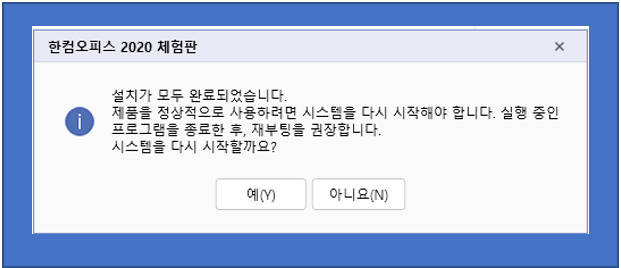
설치 완료 후 바탕화면에 한컴오피스2020이란 아이콘이 생깁니다.
그걸 누르시면 한컴오피스2020 프로그램 전체가 보입니다.
한글만 익숙하고 나머지는 생소한 것들이네요.
한번씩 실행해봐야겠습니다.

갑작스레 한글을 설치하셔야 되는 분들께 도움이 되셨길 바랍니다.
마치겠습니다.
